oppo怎么截图1001oppo怎么截图
是OPPO手机多种截图方法的详细介绍,涵盖不同场景和需求:
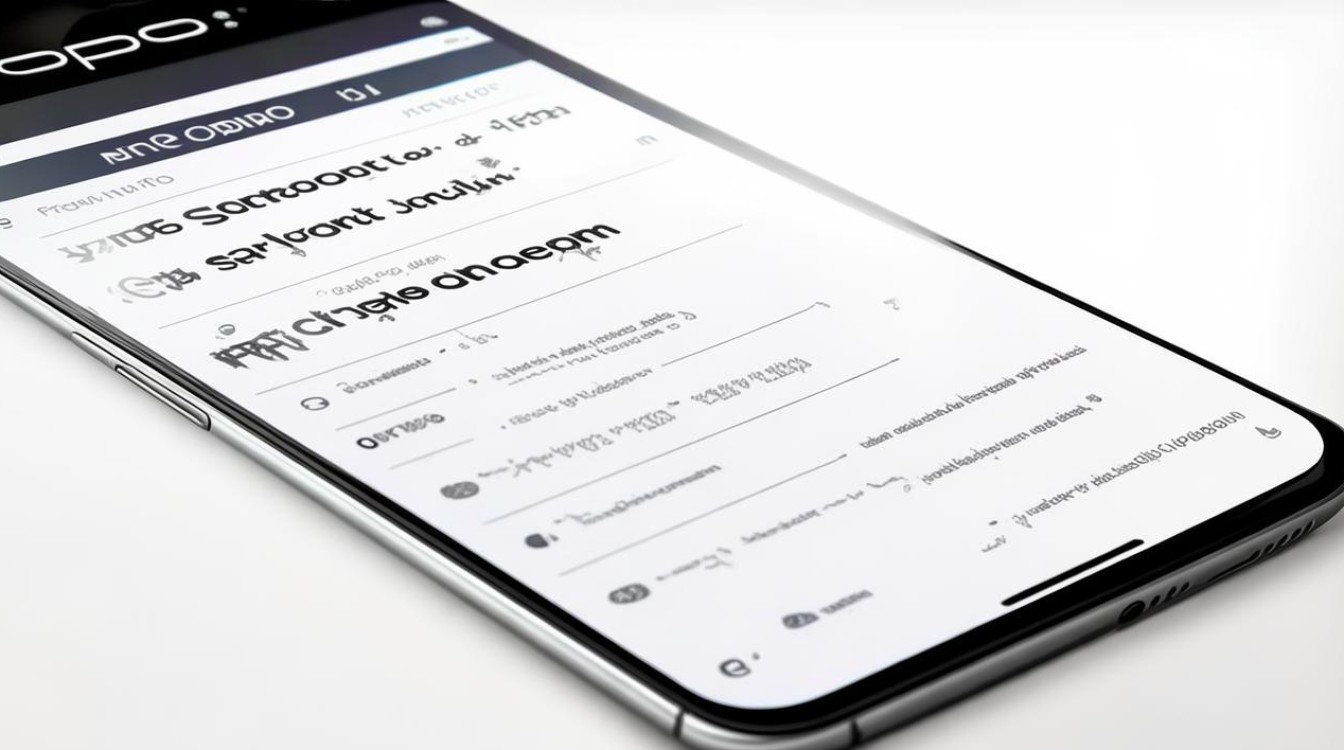
| 功能类型 | 适用版本 | 操作步骤 | 特点与优势 |
|---|---|---|---|
| 物理按键截屏 | ColorOS 7及以上所有机型 | 同时按住【电源键】+【音量下键】约1~2秒,听到快门声或看到屏幕闪烁即完成。 | 通用性强,无需额外设置,适合快速抓拍瞬间画面。 |
| 设置路径:进入「设置>便捷工具(其他设置)>截屏」,勾选“电源键+音量下键”。 | 可自定义开启/关闭该快捷键组合。 | ||
| 三指滑动截屏 | ColorOS 12及以上 | 将三根手指同时放在屏幕上,向下滑动即可自动截取全屏。 | 手势直观流畅,单手操作友好,适合习惯触控的用户。 |
| ColorOS 11.0-11.3 | 同上,需在「设置>便捷工具>截屏」或「手势体感」中开启“三指下滑”。 | 支持个性化开关控制。 | |
| ColorOS 7.0-7.2 | 通过「设置>其他设置>截屏」启用此功能。 | 兼容早期系统版本的基础手势操作。 | |
| 长截屏模式 | ColorOS 7及以上 | 先通过按键或手势完成一次普通截屏→点击左下角预览图→选择“长截屏”或上下箭头图标→系统自动滚动页面并拼接内容。 | 完整保存网页、聊天记录等超长界面,支持手动调节长度。 |
| 区域截屏 | ColorOS 7及以上 | 三指长按屏幕任意位置→拖动边框调整目标区域→松开手指确认截取范围。 | 精准选取局部内容,避免多余信息干扰,便于重点标注分享。 |
| 设置路径:ColorOS 12可在「系统设置>手势体感」开启;旧版则在「便捷工具>手势体感」。 | 灵活适配不同形状的裁剪需求。 | ||
| 控制中心截屏 | 全系列支持 | 从屏幕顶部右侧下滑打开控制中心→点击“截屏”图标(若未显示需手动添加至快捷菜单)。 | 集成于通知栏操作区,适合喜欢集中管理功能的用户。 |
| 智能侧边栏截屏 | ColorOS 11及以下/ColorOS 12 | 从屏幕边缘调出白色侧边栏→滑动选择“截屏”按钮(首次使用前需在设置中启用该插件)。 | 与多任务分屏等功能联动,提升效率型用户的交互体验。 |
| 自由裁切模式 | ColorOS 11及以上 | 完成常规截屏后→点击预览浮窗中的“裁剪”选项→手动调整图片形状、比例及大小。 | 赋予用户后期编辑空间,实现个性化构图效果。 |
进阶技巧与注意事项
- 个性化配置优先级:建议优先在「设置>系统设置>便捷工具」中绑定自己最常用的截屏方式,例如关闭不必要的手势以防止误触。
- 动画效果优化:部分机型支持截屏时的动态缩放特效,可在相同路径下调整动画时长或关闭以节省性能损耗。
- 文件管理整合:所有截图默认存入相册根目录的Screenshots文件夹,配合文件管理的智能分类功能可快速定位历史记录。
- 游戏场景适配:玩游戏时推荐使用物理按键方案,避免手势操作遮挡关键视野区域。
相关问答FAQs
Q1:为什么有时候三指下滑无法触发截屏?
A:可能原因包括:①未在系统设置中开启对应功能(尤其是更新系统后需要重新激活);②与其他应用存在冲突(如某些绘图软件会禁用默认手势);③手指接触面积过小导致传感器识别失败,解决方法是检查「设置>手势体感」中的开关状态,并确保手掌干燥清洁。
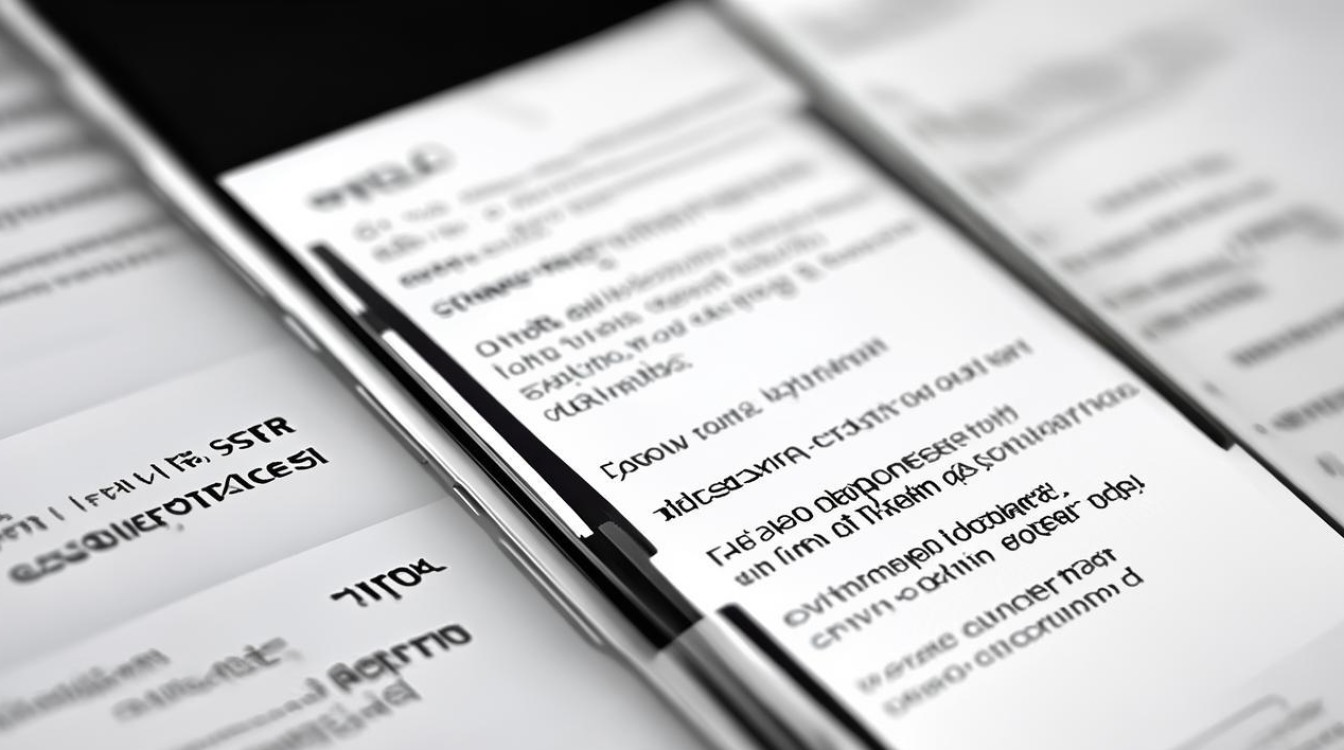
Q2:长截屏时内容不全怎么办?
A:遇到自动滚动停止过早的情况,可在生成预览图后手动点击“继续向下滚动”按钮补充剩余部分;若仍不理想,尝试切换网络环境(如从Wi-Fi改为流量)后再试,因加载速度可能影响抓取完整性,部分加密页面受安全限制无法使用长截
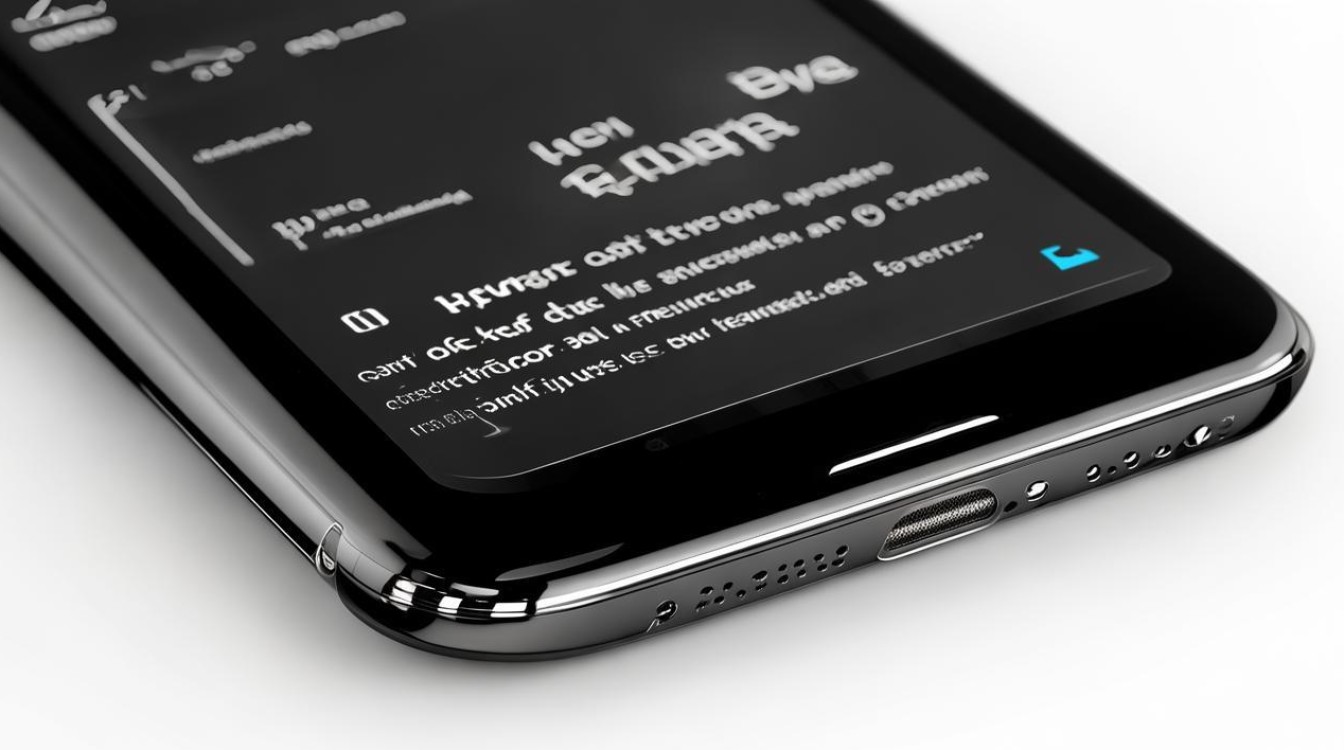
版权声明:本文由环云手机汇 - 聚焦全球新机与行业动态!发布,如需转载请注明出处。












 冀ICP备2021017634号-5
冀ICP备2021017634号-5
 冀公网安备13062802000102号
冀公网安备13062802000102号